CSR8510 A10 Driver is niet beschikbaar fout in Windows 10
Als u een Bluetooth 4.0 - dongle op uw pc gebruikt, heeft u mogelijk CSR8510 A10- stuurprogramma(Driver) . Het is een van de meest veelzijdige stuurprogramma's omdat het uw pc in staat stelt verbinding te maken met een breed scala aan apparaten, zoals smartphones, luidsprekers, headsets, enz. CSR8510 A10 , ontwikkeld door (CSR8510 A10)Qualcomm Technologies Internation ltd, wordt direct opgesomd als HID USB -apparaat.
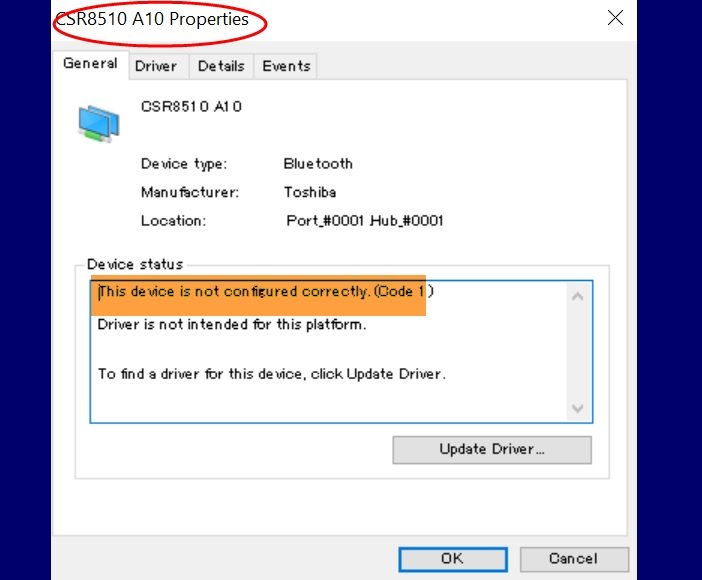
Volgens veel Windows- gebruikers maakt de Bluetooth -dongle geen verbinding met hun pc. Toen ze het probeerden te onderzoeken, ontdekten ze dat Apparaatbeheer(Device Manager) zegt dat CSR8510 A10-stuurprogramma(CSR8510 A10 Driver) niet beschikbaar is. Als jij een van hen bent, dan is dit artikel iets voor jou, omdat we alle mogelijke oplossingen gaan bekijken om deze fout op te lossen.
Het probleem met deze driver is dat je de driver niet zomaar kunt verwijderen en opnieuw installeren, zoals we in de meeste gevallen doen, omdat de fabrikant deze driver heeft stopgezet(manufacturer has discontinued this driver) . Daarom moet u dit bijwerken met de algemene methode voor het bijwerken van een stuurprogramma.
CSR8510 A10-stuurprogramma is niet beschikbaar
Voordat u naar een van de genoemde oplossingen kijkt, moet u uw dongle loskoppelen en opnieuw aansluiten. Als het probleem zich blijft voordoen, kunt u de gegeven oplossingen volgen. Dit zijn de dingen die u kunt doen om de CSR8510 A10 Driver is niet beschikbaar-fout in Windows 10 op te lossen .
- Rollback-stuurprogramma
- Stuurprogramma bijwerken
Voordat u verder gaat, moet u één ding zeker weten dat u de volgende oplossingen in de gegeven volgorde uitvoert. Laten we ze dus in detail bespreken.
1] Rollback-stuurprogramma
Als u dit probleem begint te ervaren na het bijwerken van uw stuurprogramma, moet u het downgraden om het probleem op te lossen. Volg hiervoor deze stappen:
- Start Apparaatbeheer(Device Manager) via Win + X > Device Manager .
- Vouw Bluetooth uit, klik met de rechtermuisknop op het CSR8510 A10(CSR8510 A10 ) - stuurprogramma en selecteer Eigenschappen(Properties)
- Ga naar het tabblad Stuurprogramma en klik op (Driver)Stuurprogramma terugzetten(Roll Back Driver) .
Als de optie grijs is, betekent dit dat uw stuurprogramma niet up-to-date is en dat het probleem kan worden opgelost door het te updaten.
2] Stuurprogramma bijwerken
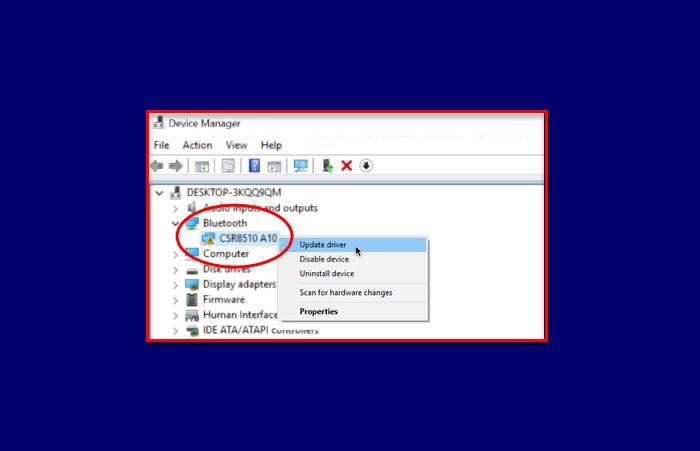
Het bijwerken van het CSR8510 A10 -stuurprogramma kan het probleem in de meeste gevallen oplossen. We gaan het probleem dus oplossen door uw CSR8510 A10 -stuurprogramma bij te werken. Volg hiervoor deze stappen:
- Start Apparaatbeheer(Device Manager) via Win + X > Device Manager .
- Vouw Bluetooth uit, klik met de rechtermuisknop op CSR8510 A10 - stuurprogramma en selecteer Stuurprogramma bijwerken(Update driver) .
- Selecteer nu Automatisch zoeken naar bijgewerkte stuurprogrammasoftware(Search automatically for updated driver software) om Windows op internet te laten zoeken naar een bijgewerkt stuurprogramma.
Start ten slotte uw pc opnieuw op en kijk of het probleem aanhoudt. U kunt zelfs een toepassing van derden gebruiken om het stuurprogramma bij te werken.(third-party application to update the driver.)
Hopelijk heeft dit je geholpen om de CSR8510 A10 Driver is niet beschikbaar-fout in Windows 10 op te lossen .
Gerelateerd: (Related: )Bluetooth-stuurprogramma's bijwerken.(How to update Bluetooth drivers.)
Related posts
Fix Bluetooth-stuurprogrammafout in Windows 10
Automatische stuurprogramma-updates uitschakelen in Windows 10
Installeer Realtek HD Audio Driver Failure, Error OxC0000374 op Windows 10
Stuurprogramma-updates blokkeren via Windows Quality Update in Windows 10
Beste externe Bluetooth-adapters voor Windows 10-computers
Netwerkadapterstuurprogramma's bijwerken op Windows 10
Bluetooth inschakelen op Windows 10
Hoe u uw Bluetooth-adapterversie kunt vinden in Windows 10
Fix Bluetooth ontbreekt in Windows 10-instellingen
Informatie over Wi-Fi Network Driver bekijken op Windows 11/10
Hoe een BSOD-fout in de voedingsstatus van een stuurprogramma in Windows 10 te repareren
Hoe stuurprogramma's terug te draaien op Windows 10
Fix Optie om Bluetooth in of uit te schakelen ontbreekt in Windows 10
Continuum gebruiken op Windows 10 Mobile zonder het Microsoft Display Dock
Apparaatstuurprogramma's automatisch bijwerken in Windows 10
Schakel Bluetooth in of uit in Windows 10
Verbind een Android-telefoon met een Windows 10-laptop of pc via Bluetooth -
Beste Bluetooth-koptelefoon voor pc met Windows 10
Driver Tonic verwijderen of verwijderen uit Windows 10
Realtek HD-audiostuurprogramma's bijwerken in Windows 10
